win10系统如何在WPS中输入橙色发光字
WPS文字是一款非常受欢迎的办公软件,其在文字编辑和输入方面是十分强大的。不过,最近一位用户反馈自己在win10系统电脑中使用该软件制作文本时,想要输入一些个性的发光文字(如:橙色文字),可是不知道如何操作。下面就随小编一起去看看WPS输入橙色发光字的具体操作方法吧!
方法如下:
1、打开WPS文字这款软件,进入WPS文字的操作界面。
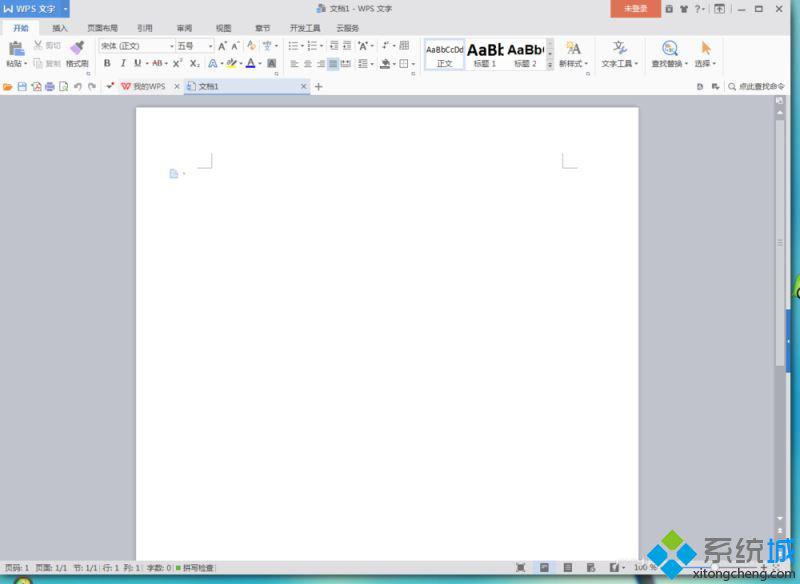
2、在该界面内找到开始菜单。
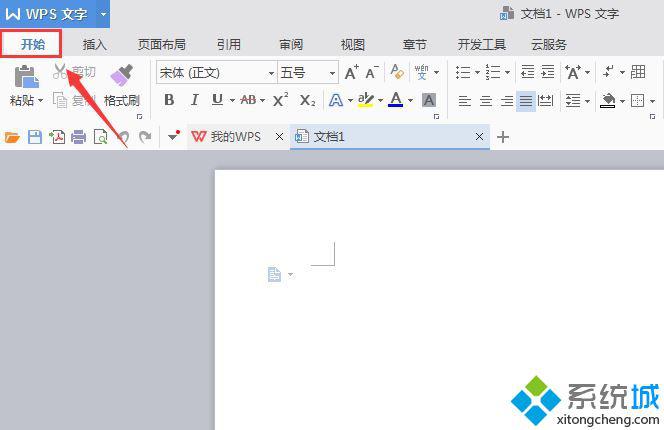
3、点击开始菜单在该编辑区域内找到文字效果选项。
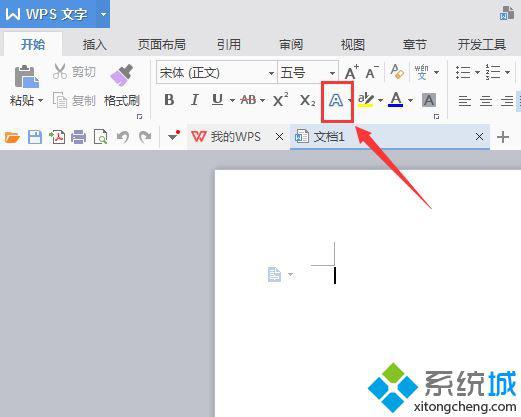
4、点击文字效果选项,在其子级菜单里找到发光选项。
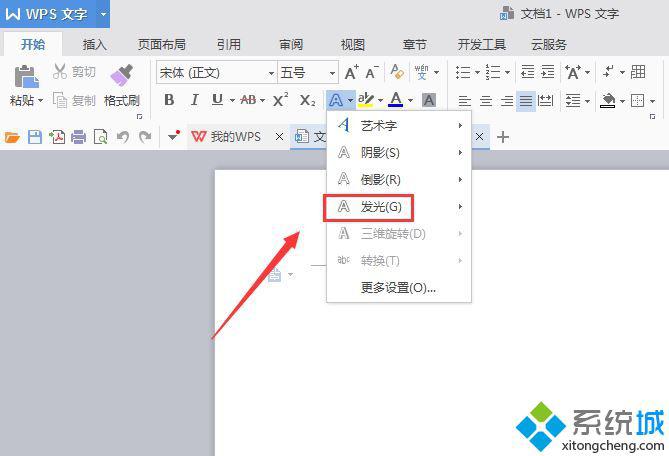
5、点击发光效果,在其下拉列表里找到橙色发光选项。
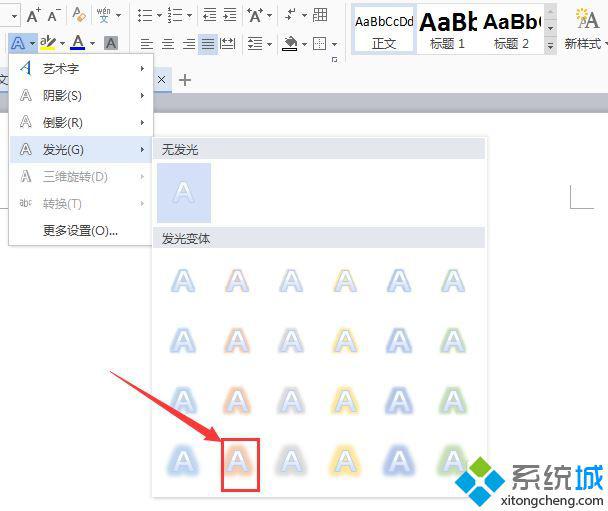
6、点击该选项,在编辑输入区里输入一些文字,可以看到此时的文字就是发光的文字了。
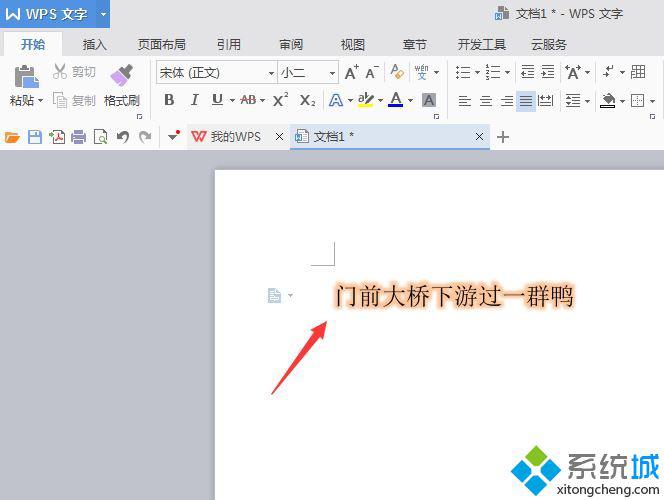
看了上述小编的介绍,相信大家对win10系统如何在WPS中输入橙色发光字已经有了一定的了解。更多信息,请关注:系统城Win10专题(https://www.xitongcheng.com/win10/zt/)
相关教程:屏橙色电脑橙色屏幕橙光游戏立绘素材库橙光古风立绘橙光立绘生成器我告诉你msdn版权声明:以上内容作者已申请原创保护,未经允许不得转载,侵权必究!授权事宜、对本内容有异议或投诉,敬请联系网站管理员,我们将尽快回复您,谢谢合作!










